SMARTFORMS
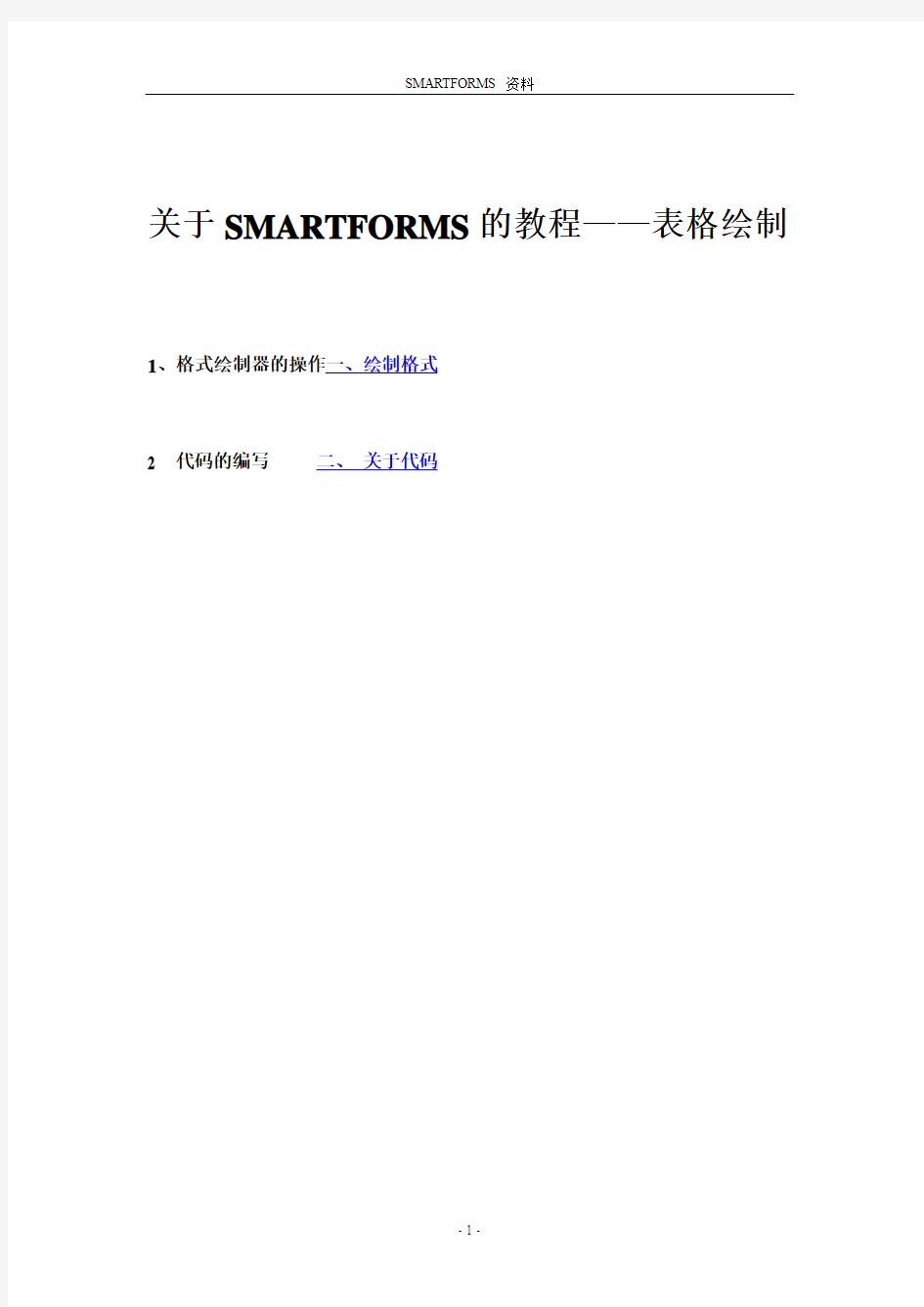
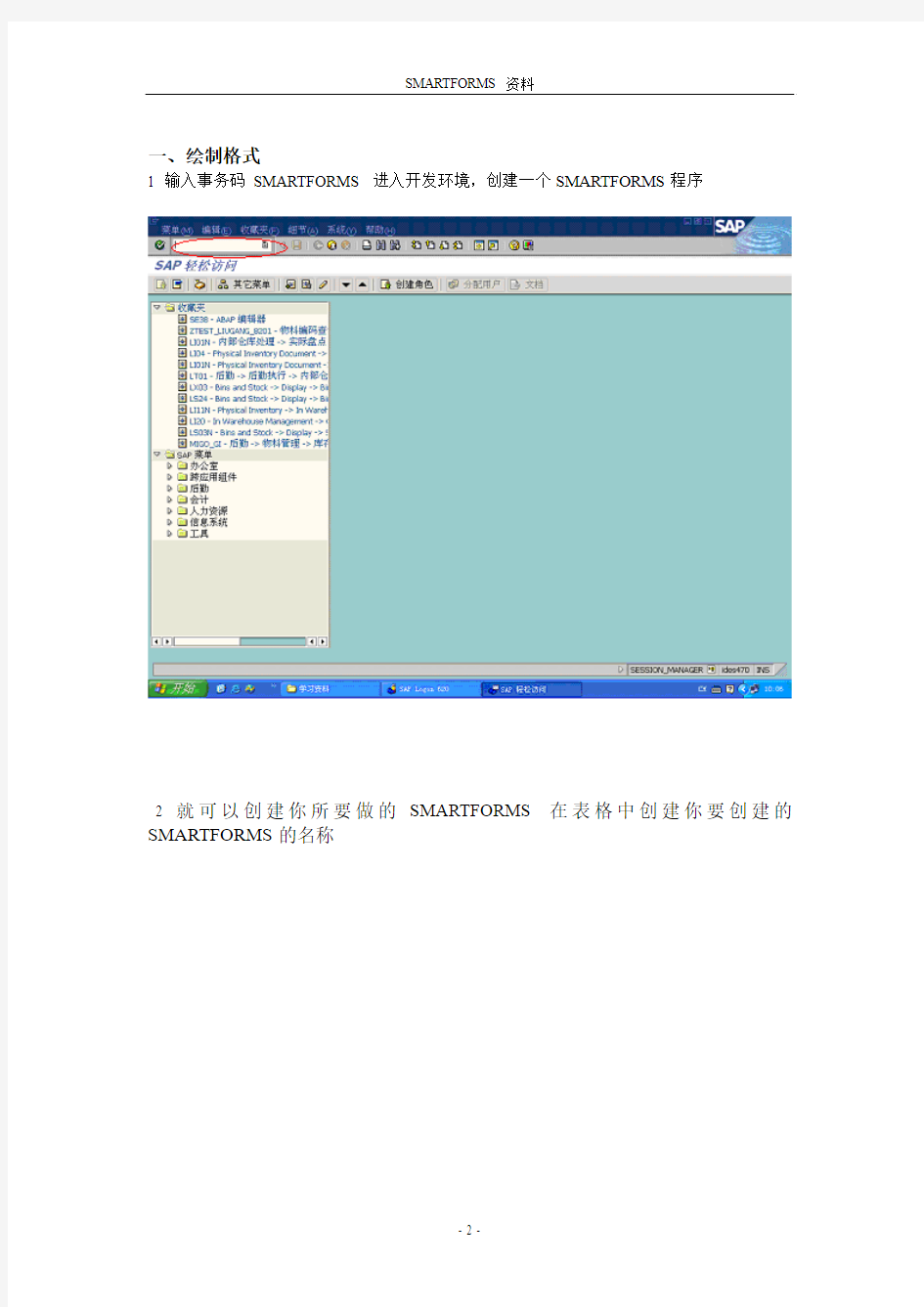
关于SMARTFORMS的教程——表格绘制
1、格式绘制器的操作一、绘制格式
2 代码的编写二、关于代码
一、绘制格式
1 输入事务码SMARTFORMS 进入开发环境,创建一个SMARTFORMS程序
2 就可以创建你所要做的SMARTFORMS 在表格中创建你要创建的SMARTFORMS的名称
3 点击回车进入SMARTFORMS编辑模式
4 右击PAGE选择创建窗口,创建一个TOP窗口用来显示标题及图片,就出现以下画面
5 右击TOP 窗口选择创建-----图形,在TOP窗口上添加一个图形,
接着创建一个FOOT窗口,用来显示页数
6 在默认的MAIN窗口中,右击选择创建文本
7 在MAIN窗口中创建一个工资表,如:
8 点击细节进入下一个画面,用来显示表格的详细信息(如:单元格的宽度,表的宽度)
9 双击TABLE1 返回上一个画面,对表的操作
10 表创建好了以后,就接着创建一个表行,右击创建表行
姓名性别职位工资入职日期
12 以上均为绘制表格。下边是往里面填充数据,首先是定义一个表格接口
13 表格接口定义好以后,要定义一个全局变量,主要用于循环内表,读数据
14 双击TABLE1选择数据字段
15 为了把数据写入表,必须用参数传递,所以要定义一些变量,选择TABLE-----主要区域右击创建表行
16 行类型创建好以后,就传递参数,首先为表行的各个列创建一个文本(方法雷同)
17 文本创建好以后,就进行赋值,选择(一般属性)其发法如下
以上五个字段的赋值方法相同。
18 为了让表的字段都显示在中间,选择输出选项进行样式的设置
效果如下:
所有的列的字段取值的方法都一样
19 对SALARY 这个字段进行汇总,首先在全局字段中,设置一个全局变量,
选择计算这个字段)出现以下画面
21 计算结束,取值,其方法同上面各个列的方法一样,其不同之处就是,要在表TABLE1
的脚标创建一个文本
22 设置页数,选择窗口FOOT,右击选择创建文本,在一般属性里面设置参数
.以上步骤就是SMARTFORMS的制作,点击保存,激活即可,然后按F8进
入下个画面
继续F8,直到可以打印预览,完成后的效果如下
二、关于代码
1.输入 SE38 ,进入 ABAP/4 编辑器
2.输入程序名称,点击创建,显示输入信息框,输入相应的信息。
3进入编辑状态
4声明数据
5填充内表
6 CALL FUNCTION
7 与SMARTFORMS联系的参数
8详细代码
*&---------------------------------------------------------------------*
*& Report Z_TESTYHM7 *
*& *
*&---------------------------------------------------------------------*
---------------------------------------------------------------------*
REPORT Z_TESTYHM7 .
* 声明数据及参数
DATA FM_NAME TYPE RS38L_FNAM.
DATA WA_JOB type ZWJF.
DATA IT_JOB TYPE ZWTEST.
* 开始报表输出
START-OF-SELECTION.
* 准备数据
DO 20 TIMES.
PERFORM FRM_INPUTDATA.
ENDDO.
* 输出
PERFORM FRM_OUTPUTDATA.
********************************
FORM FRM_INPUTDATA.
WA_JOB-NAME = '王剑峰'.
WA_JOB-SEX = '男'.
WA_JOB-JOB = 'SAP ABAP 开发'.
WA_JOB-SALARY = '420.023'.
WA_JOB-EDATE = '20040816'.
APPEND WA_JOB TO IT_JOB.
WA_JOB-NAME = '沈威'.
WA_JOB-SEX = '男'.
WA_JOB-JOB = 'SAP ABAP 开发'.
WA_JOB-SALARY = '420.623'.
WA_JOB-EDATE = '20040818'.
APPEND WA_JOB TO IT_JOB.
WA_JOB-NAME = '姚红梅'.
WA_JOB-SEX = '女'.
WA_JOB-JOB = 'SAP ABAP 开发'.
WA_JOB-SALARY = '420.523'.
WA_JOB-EDATE = '20040818'.
APPEND WA_JOB TO IT_JOB.
WA_JOB-NAME = '徐斌'.
WA_JOB-SEX = '男'.
WA_JOB-JOB = 'SAP ABAP 开发'.
WA_JOB-SALARY = '420.423'.
WA_JOB-EDATE = '20040818'.
APPEND WA_JOB TO IT_JOB.
WA_JOB-NAME = '钱联敏'.
WA_JOB-SEX = '男'.
WA_JOB-JOB = 'SAP ABAP 开发'.
WA_JOB-SALARY = '420.323'.
WA_JOB-EDATE = '20040618'.
APPEND WA_JOB TO IT_JOB.
ENDFORM.
*----------------------------------------------------------------------*
FORM FRM_OUTPUTDATA.
CALL FUNCTION 'SSF_FUNCTION_MODULE_NAME'
EXPORTING
FORMNAME = 'Z_TESTYHM7'
IMPORTING
SAP Smartform编程指南
SAP Smartform编程指南智能表格开发
目录 1 样式 (3) 2文本模块 (5) 3 Smartforms概述 (6) 3.1 Smartform的创建 (7) 3.2 Smartform的修改和删除 (7) 3.3 Smartform的翻译 (8) 4 Smartform数据接口 (10) 4.1 标准参数 (10) 4.2 自定义参数 (11) 5 Smartform全局定义 (11) 5.1 全局数据 (11) 5.2 类型 (12) 5.3 字段符号 (12) 5.4 初始化 (12) 5.5 格式化程序 (13) 5.6 货币/数量字段 (13) 6 Smartform页与窗口 (14) 6.1 页 (14) 6.2 窗口 (15) 7 窗口中的节点 (17) 7.1 图形 (18) 7.2 地址 (19) 7.3 文本 (20) 7.3.1 文本元素 (20) 7.3.2文本模块 (20) 7.3.3 包含文本 (21) 7.3.4 动态文本 (21) 7.4 表 (22) 7.5 模板 (24) 7.6 流逻辑 (25) 7.6.1 可选的 (25) 7.6.2 循环 (25) 7.6.3 程序行 (26) 7.6.4 命令 (26) 7.7 文件夹 (27) 8 Smartform的调用 (28) 8.1 单个调用 (28) 8.2 批量调用 (28) 9 附录 (30) 9.1 附录1:SAP图形操作 (30) 9.2 附录2:SAP中字体的维护 (31) 9.3 附录3:SAP中长文本操作 (32)
9.3.1 长文本的创建、修改和删除 (32) 9.3.2 长文本的写入和读取 (33) 9.4 附录4:Smartform中的系统变量 (33) 9.5 附录5:文本元素中的格式控制 (33) 9.6 附录6:文本元素编辑器的切换 (34) 9.7 附录7:打印机相关配置 (34) 9.7.1 自定义纸张类型 (34) 9.7.2 创建格式类型 (36) 9.7.3 自定义设备类型 (37) 9.7.4 添加格式类型到设备类型 (39) 9.7.5 添加打印机 (41) 9.7.6 打印说明 (43)
SmartForms最全开发手册---最全
1引言 1.1目的及范围 本文档主要介绍Smarform使用方法。可适用于ABAP开发人员,分析人员使用。--最全 1.2参考资料 《SAP程序设计》 1.3文档结构 文档的各章节介绍的内容如下: 概述整个form的属性及用法 完整案例 附注 2Smartform应用及概述 Smarform主要是SAP针对商业处理中固定格外文件批量打印的一种工具。 主要分为Form、Style、Text module三个组成部分,此三个组成部分都可以被单独创建和重复利用(T-CODE:SMARTFORMS),下面将分别讲解三种工具的使用方法。 3上传背景图片 输入TCODE:SE78: 选择 Form Graphics?Stored on Document Server? Graphics General Graphics?BMAP Bitmap Images
点击按钮导入图片 图片属性,导入成功 4FORM创建 4.1创建界面 输入T-CODE:SMARTFORMS,进入以下界面,输入Form名称:ZHZP_SM_TEST,点击Create
进入编辑窗口: 此窗口分为三个区域: 左边区域:包括全部变量,和树形结构的节点导航。当点击相应的节点时,中间区域将会显示该节点的属性, 中间区域:维护各个节点的属性等 右边区域:图形化窗口绘制,可以手动调节节点分布位置,实现节点在页面的布局 点击保存并选择PACKAGE和CR
节点全局设置包含表格属性, 表格接口, 全局定义 表格属性Form的基本属性,包括创建信息和输出参数 表格接口包含Form的标准参数和自定义参数,用于与调用 程序交互 全局定义定义用于整个Form的变量,类型,初始化,单位 等 Field按钮控制Form中参数和系统变量的显示 4.2节点介绍 Form是由不同类型的节点组成。一个Form包含了一个或者多个Page,第一个Page是Form执行的的开始(当创建Form时,系统默认创建这个Page),下面将讲解每个节点的功能及其包含的子节点,
SmartForms最全开发手册---最全
1 引言 1.1 目的及范围 本文档主要介绍Smarform使用方法。可适用于ABAP开发人员,分析人员使用。--最全 1.2 参考资料 ?《SAP程序设计》 ?https://www.sodocs.net/doc/c16308536.html,/saphelp_nw70/helpdata/en/a5/de6838abce021ae10000009b38f842/fram eset.htm 1.3文档结构 文档的各章节介绍的内容如下: ?概述整个form的属性及用法 ?完整案例 ?附注 2 Smartform应用及概述 Smarform主要是SAP针对商业处理中固定格外文件批量打印的一种工具。 主要分为Form、Style、Text module三个组成部分,此三个组成部分都可以被单独创建和重复利用 (T-CODE:SMARTFORMS),下面将分别讲解三种工具的使用方法。 3 上传背景图片 输入TCODE:SE78: 选择 Form Graphics→Stored on Document Server→ Graphics General Graphics→BMAP Bitmap Images 点击按钮导入图片
图片属性,导入成功 4 FORM创建 4.1 创建界面 输入T-CODE:SMARTFORMS,进入以下界面,输入Form名称:ZHZP_SM_TEST,点击Create 进入编辑窗口:
此窗口分为三个区域: 左边区域:包括全部变量,和树形结构的节点导航。当点击相应的节点时,中间区域将会显示该节点的属性, 中间区域:维护各个节点的属性等 右边区域:图形化窗口绘制,可以手动调节节点分布位置,实现节点在页面的布局 点击保存并选择PACKAGE和CR 节点全局设置包含表格属性, 表格接口, 全局定义 Field按钮控制Form中参数和系统变量的显示
第八章 Smart Forms设计-型
第八章SMART FORMS设计 要点列表 概览; Form(表格); Smart Styles(样式); Text Module(文本模块); 使用标准表方式打印; 使用模板方式打印; 在程序中调用SmartForms; 特定处理流程;(循环,条件,命令行,输出条件) 检查与测试Form;(break-point,直接F8处理) 其它的知识点;(两种方式传递内表) 课时要求 讲义内容确定依据自底向上方法进行估算 主要知识点的说明和使用方法 8.1、概览 SmartForm是在SAPScript的基础之上产生的一种新的FORM制作方式,它完全兼容SAPScript。在做SMARTFORM的过程中基本上不需要多少编程知识,它有一个图形界面来帮助我们完成工作。下面是一个简单SmartForm输出结果: 8.2、Form(表格) 1.做Smart Form前要了解的概念 (1)FORM的结构:一个FORM往往是由页面(PAGES)、输出区域(OUTPUT AREAS即WINDOWS)、地址栏(ADRESS)、图形(GRAPHICS,比如公司LOGO)、数据(DATA)、以及文本内容(TEXT)组成。 (2)主窗体和子窗体:(MAIN WINDOWS AND SUB WINDOWS)这是页面上两个不同的输出区域,用来输
出数据,文本等内容。对于主窗体,你在一个FORM中只能定义一个窗体作为主窗体;不同PAGE上的主窗体必须宽度相同,但是高度可以不同;一个没有主窗体的PAGE指向的下一个页面不能为它自己。对于子窗体,它也可以在多个页面上面显示,但是那些不匹配SUB WINDOWS的值,子窗体不会将它们显示出来。 2.启动SMARTFORM设计 输入TCODE:SMARTFORMS: 注:上面另外两个选项Style、Text module分别是用来定义FORM的样式和文本模块的。 输入名称ZCXTRIAN_08_FORM,点击“创建”按钮,进入下面的Form Builder界面:
ABAP:SMARTFORMS
ABAP:SMARTFORMS 之一:数据从程序中传送到Form中 SMARTFORMS和SAPSCRIPT FORM都是SAP中设计打印报表的工具,但是SAPScript需要手工一条一条的根据坐标和长、高画表格线,这样极为不方便,而SmartForms有一个GUI 来直接画界面,因此,总的来说,使用SmartForms来设计报表打印要简单很多。而且SAPSrcipt 在不同的Client中需要传输,测试起来也不方便。传输SAPScript的事务代码为:SCC1,对应程序名为RSTXSCRP。 事务代码:SMARTFORMS 在SAP的ABAP编程中,一般开发过程都是在Report程序中取出所有需要的数据,将数据进行相应的处理以后保存到输出内表中,再打印内表中的数据,但是SmartForms是一个独立的外部Function Module,对于程序内部定义的内表数据不能直接传递,需要定义外部的数据结构Structure或者使用标准的表结构,如果程序变更,需要传递的数据发生变化,那么该Sturcture也需要修改,这是SmartForms中不方便的地方。 当然我们也可以在SmartForms内部写取数据的逻辑,但是在SmartForms中编程总不是很方便,而且有时我们的数据需要首先以List或者ALV List的方式显示,然后再打印,所以在smartforms中书写取数据逻辑只能对一些要求非常简单的场合适用。 我们决定还是在Report程序中进行取数逻辑,然后想办法将数据传递到SMARTFORMS中。我们知道在SAP中可以将一个对象Export到内存或者数据库中,我们就可以根据一个类似于句柄的字符串再次取出该数据,传送一个字符串到SmartForms中是没有任何问题的,所以我们只需要Export内表到内存或者数据库中,将句柄传递到SmartForms中,在SmartForms 中首先定义完全相同类型的内表,再将数据Impor到内表中即可完全恢复数据,这样就完成的数据的传递工作。 以下是Import和Export的Include程序: *&---------------------------------------------------------------------* *& 包括 ZINC_SF_HELPER * *&---------------------------------------------------------------------* TYPES buffer_id(80) TYPE c. DATA wa_indx TYPE indx. DEFINE savebuffer. perform save_to_buffer using &1 &2. END-OF-DEFINITION. DEFINE clearbuffer. perform clear_buffer using &1. END-OF-DEFINITION. *&--------------------------------------------------------------------* *& Form Get_Unique_Id *&--------------------------------------------------------------------* * text *---------------------------------------------------------------------* * -->ID text *---------------------------------------------------------------------*
SMARTFORMS使用自定义的表结构
SMARTFORMS 声明:本SMARTFORMS设计实例只贴出需要设置的选项,不需要设置的选项不贴出来。 一、创建SMARTFORMS 双击 输入要创建的表 格的名称 单击创建
表格属性:1、输出选项的设置: 页格式:A4纸 字符每英寸:10 行每英寸: 6 样式:ZGQ_STYLE(张国强设计的样式) 2、输出 输出格式:标准输出
表格接口: 注意:后面的导出、表、例外三个标签不需要设置。全局定义: 1、类型——自定义的表结构itab 声明两个接口变量
2、 全局数据 单击【初始化】选项卡,定义表格初始化代码,在本次课堂练习中,我们采用字段符号变量的方式,直接从报表程序的内存区中获取内表地址,并直接把内表数据赋给表格变量。 注意: 需要在输出参数中键入GT_OUT 变量,否则系统会提示GT_OUT 没有定义。 在设计代码行编辑的节点,如表格初始化和程序行,凡是在代码段中涉及的全局变量,均需要根据情况在输入参数或者输出参数中予以体现。 该段代码中,assign 语句后以括号围起的字符串变量(field)为动态对象,系统自动将该字符串指定的报表程序内表地址取出并赋给字段符号变量
